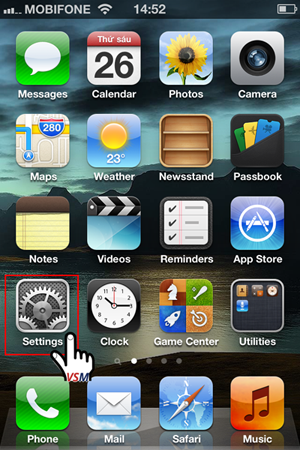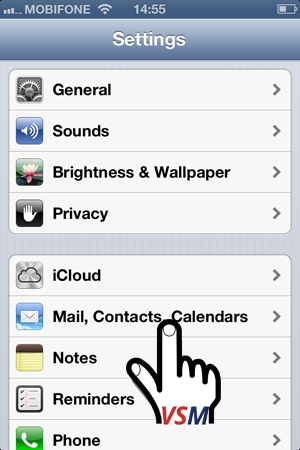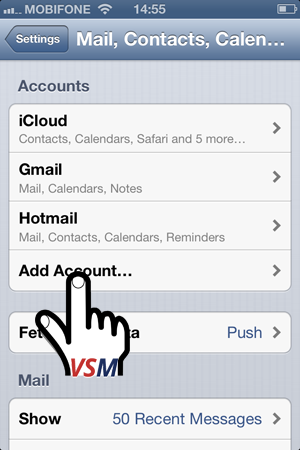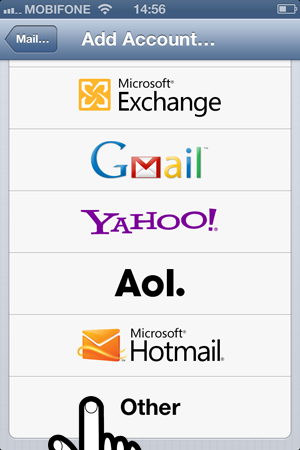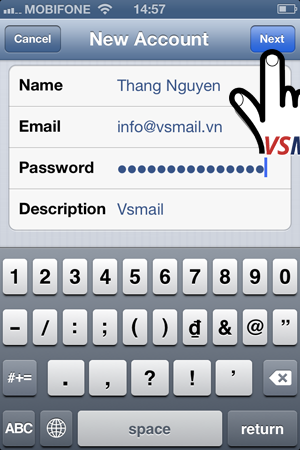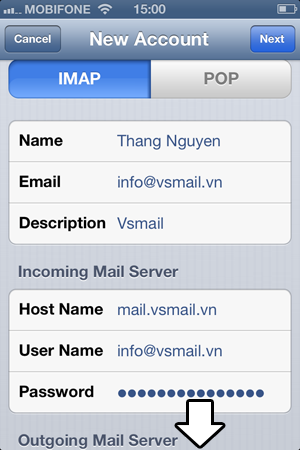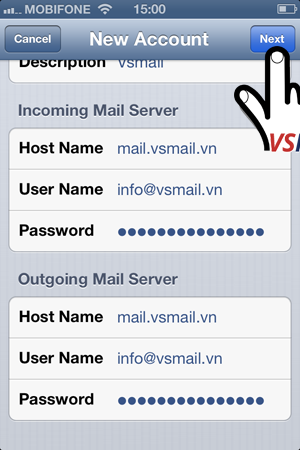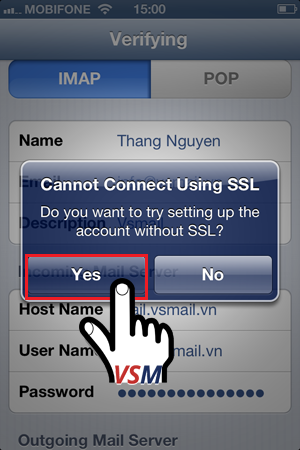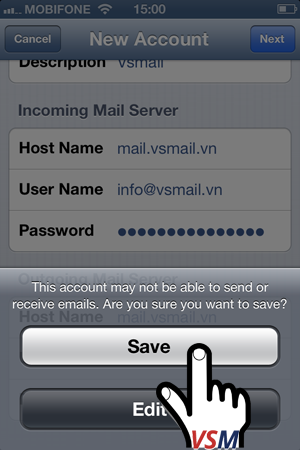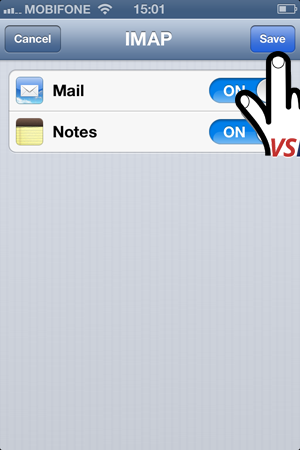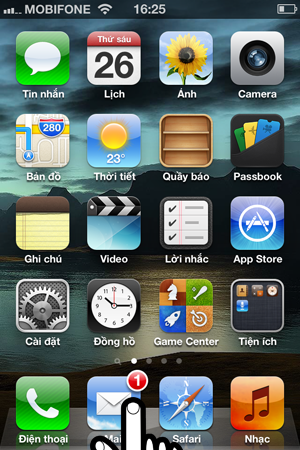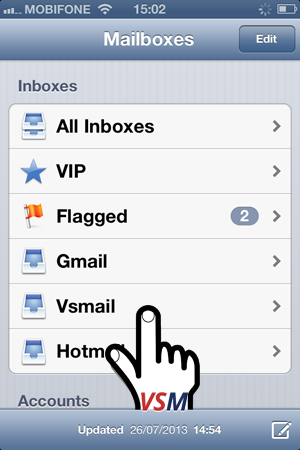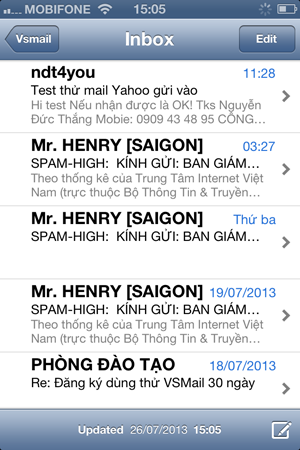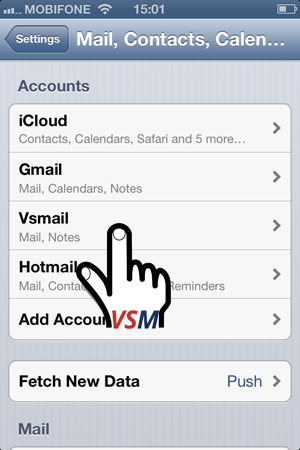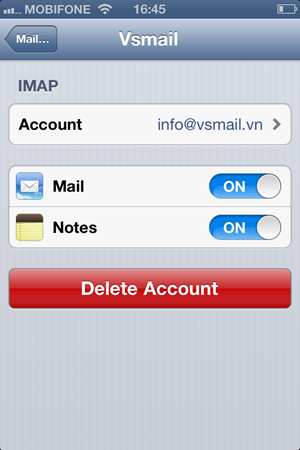Dịch vụ email doanh nghiệp của VSMail dựa vào công nghệ ảo hóa Điện toán đám mây (Cloud Computing), giúp quý khách hàng khi sử dụng hệ thống VSMail có thể làm việc mọi lúc, mọi nơi. Hỗ trợ đa dạng thiết bị truy cập từ các thiết bị truyền thống (máy tính để bàn, máy tính xách tay) tới các thiết bị di động thế hệ mới (iPhone, BlackBerry, Android, Tablet…).
Trong bài viết này, chúng tôi hướng dẫn bạn duyệt email (thiết lập email để gửi nhận) dễ dàng và nhanh chóng trên thiết bị Iphone. Các hình ảnh và hệ điều hành (iOS) mà chúng tối hướng dẫn là iPhone 4, iOS 6.1.3, ngôn ngữ Tiếng Anh (có chú thích Tiếng Việt tương ứng). Ngoài ra các loại iPhone, iPod, iPad khác đều có những tính năng tương tự và cách cài đặt tương tự nhau.
Các Bước Thiết Lập Gửi Nhận Email Trên Iphone
1. Thiết lập và sử dụng:
Bước 1: Tại màn hình chính bạn chọn icon Settings (Cài đặt)
Bước 2: Nhấn vào mục Mail, Contacts, Calendars (Mail, Danh bạ, Lich)
Bước 3: Nhấn vào dòng Add Account… (Thêm tài khoản…)
Bước 4: Bạn chọn tiếp Other (Khác) nếu như bạn không dùng những dịch vụ mặt định của Apple như Gmail, Yahoo, AOL,… Ở hướng dẫn này, bạn nhấn vào Other (Khác) để thêm dịch vụ VSMail
Bước 5: Chọn Add Mail Account (Thêm tài khoản Mail)
Bước 6: Tiến hành thông tin tài khoản email cần tạo.
Name (Tên): Điền tên của chủ tài khoản email
Email: điền đầy đủ địa chỉ email (phần tên và phần mở rộng)
Password (Mật khẩu): mật khẩu của hộp mail
Description (Mô tả): Tên hộp mail để bạn dễ dàng phân biệt với những hộp mail khác trên thiết bị của bạn.
Xem hình ví dụ
Nhấn Next (Tiếp theo) để đến bước tiếp theo.
Bước 7: Tại bước này, Sẽ có 2 lựa chọn giao thức duyệt mail mà thiết bị iPhone đưa ra, IMAP và IPOP. Dịch vụ VSMail cung cấp cho quý khách hàng 2 kiểu giao thức kết nối này, tùy theo sở thích lựa chọn của khách hàng. Chúng tôi khuyên bạn dùng chọn giao thức IMAP để tận dụng công nghệ duyệt mail mới này (so sánh 2 giao thức này quý khách tham khảo thêm bài viết này: http://vsmail.vn/pop3-email-imap-smtp-server-lam-gi-de-co-pop3-imap-email/ )
Ở chủ đề này chúng tôi hướng dẫn bạn sử dụng giao thức IMAP để kết nối.
Phần thông tin chủ sở hữu hộp mail hệ thống đã tự động nhập vào từ thao tác trước đó. Công việc tiếp theo bạn điền 2 địa chỉ kết nối như sau:
- Incoming Mail Server (Máy chủ thư đến):
- Host Name: imap.vsmail.vn (hoặc imap.tenmiencuaban.com)
- Username (Tên người dùng): info@vsmail.vn (hoặc tênhộpmail@tênmiềncủabạn.com)
- Password (Mật khẩu): nhập mật khẩu hộp mail của bạn
- Outgoing Mail Server (Máy chủ thư đi):
- Hostname (tên máy chủ): smtp.vsmail.vn (hoặc smtp.tenmiencuaban.com)
- Username (Tên người dùng): info@vsmail.vn (hoặc tênhộpmail@tênmiềncủabạn.com)
- Password (Mật khẩu): nhập mật khẩu hộp mail của bạn lần nữa
Xem hình ví dụ:
Nhấn Next (Tiếp theo) để tiếp tục và xem tiếp bước tiếp theo bên dưới.
Bước 8: IPhone sẽ kiểm tra các nội dung kết nối đến máy chủ, bạn sẽ nhận thông báo Cannot Connect Using SSL, nếu tên miền của bạn không sử dụng chứng chỉ số SSL thì bạn chọn Yes để bỏ qua xác nhận này nhé. Xem hình
Bước 9: Nhấn Save (Lưu) để lưu lại các cấu hình cài đặt:
Bước 10: Bạn nhấn Save (Lưu) lần nữa sau khi đã bật các công cụ dùng chung email như Note, Messenger,…
Bước 11: Quay lại màn hình chính, nhấn vào biểu tượng Email để bắt đầu sử dụng
Bước 12: Nhấn vào Tên hộp mail vừa tạo (VSMail) để kiểm tra:
- Các email đã tải về trên thiết bị di động:
2. Sửa, Xóa hộp thư vừa tạo:
Sửa lại thông tin hộp thư: Quay lại bước 1.a đến 1.b. Bạn sẽ thấy phần quản lý các hộp mail. Như hình sau:
– Để sửa lại thông tin hộp mail, bạn nhấn vào tên hộp mail ở mục Account hoặc muốn xóa, bạn nhấn vào nút màu đỏ Delete Account như ví dụ hình bên dưới:
Chúc thành công!
VSMail – ngoài hổ trợ các kiến thức công nghệ về email chúng tôi còn cung cấp các dịch vụ email tốt nhất cho khách hàng như dịch vụ email marketing với phần mềm gửi mail hàng loạt tỉ lệ inbox cao, dịch vụ cho thuê máy chủ thư điện tử email server. Nếu có bất kỳ thắc mắc nào, xin đừng ngần ngại liên hệ với chúng tôi để được giải đáp.
XEM THÊM
PERSONAL EMAIL PLUS – DỊCH VỤ EMAIL CÁ NHÂN TÊN MIỀN RIÊNG TẠI VSMAIL
HOÀN TOÀN MIỄN PHÍ 1 NĂM SỬ DỤNG
CHỈ 30 KHÁCH HÀNG ĐẦU TIÊN
(từ ngày 25/4/2016 – 25/5/2016)
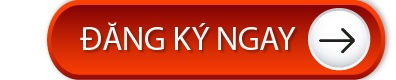
Mọi thông tin tư vấn liên hệ Hotline
0936 567 345 – (08) 6297 2066
Văn phòng: Công ty TNHH TMĐT Giải Pháp Việt – Viet Solution
Địa chỉ: A75/6F/14 Bạch Đằng, Phường 2, Q. Tân Bình, Tp. Hồ Chí Minh
Điện thoại:
– Kinh doanh: (08) 6297 2066
– Kỹ thuật: (08) 3601 9277
Email: support@vsmail.com
Trân trọng!
 Sự khởi đầu chuyên nghiệp
Sự khởi đầu chuyên nghiệp